
こんな方におすすめ
- パーマリンクの設定方法が知りたい
- パーマリンクの必要性がよく分からない
- パーマリンクを設定しないとどうなる?
この記事では、パーマリンクを初期段階で設定するべき理由と設定方法について解説しています。
本記事の信頼性

目次
WordPressのパーマリンクとは?

パーマリンクとは投稿記事や固定記事など、ページ単体に割り当てられたURLです。
パーマリンクは、ページを識別する役割をしているため、重要な役割をしています。
たとえば、あなたがWebサイト上でユーザーに『予約ページへ誘導したい』とします。
しかし、パーマリンクを貼っていなければ、ユーザーをそのページへ誘導できません。
ユーザーを特定ページへ誘導させるために、パーマリンクは重要な役割を果たします。
パーマリンクを最初に設定するべき3つの理由

記事を作成したら、パーマリンクは必ず最初に設定しましょう。
なぜなら、パーマリンクを最初に設定しないと、下記に記載した3つの問題が起こるからです。
1.Webページのリンクが無効になる
パーマリンクをあとから変更した場合、以前に設定したURLは無効になります。
そのため、他のページで使用した内部リンクも使えなくなるため、すべてリンクを貼り直す作業が発生するのです。
ですから、多くのページを作成していると、修正作業が困難になるのでなるべく、パーマリンクの途中変更は避けましょう。
2.SNSのシェアがリセットされる
パーマリンクを途中で変更すると、SNSのシェアがリセットされます。
たとえば、ツイッターで拡散されたツイートも途中でパーマリンクを変更した場合、リンクがつながらなくなります。
そのため、せっかく拡散された実績も無効化されるので、最初からやり直すデメリットがあるのです。
3.404エラーになってしまう
404エラーとは、ページが存在しないときに表示されるサーバーエラーです。
404エラーは、ユーザーに向けて「そんなページはありません」とエラー返信がある現象を指します。
そのため、検索したユーザーに認知されない可能性があるため、機会の損失になるのです。
このようにパーマリンクの途中変更はデメリットしかないため、なるべく最初に初期設定を行っておきましょう。
パーマリンクの決め方

パーマリンクを決めるときの注意点は日本語ではなく、英語表記にしましょう。
その理由は、日本語で表記したパーマリンクはSNSでシェアしたときに、意味不明な英数字に変換されてしまうからです。
たとえば、パーマリンクを『ブログの始め方』という日本語に設定したとしましょう。
https://〇〇.com/ブログの始め方/
すると、SNSでシェアしたときは、こんな感じの文字列に変換されてしまうのです。
https:// 〇〇.com/%E3%83%96%E3%83%AD%E3%82%B0%E3%81%AE%E5%A7%8B%E3%82%81%E6%96%B9/
上記のような長いパーマリンクだと、なんだか怪しい感じがしますよね?
だから、読者がページを開いてくれない可能性もあるんですよ。
また、Twitterでは140文字という文字数制限もあるから、ムダな文字数をカウントしてしまうので、パーマリンクは英語表記にしましょう!
では、パーマリンクを設定するときのコツについて説明しますね。
それは、人間が見て『分かりやすいパーマリンクにする』というのがポイントです。
先ほどは長い文字列だと、読者に怪しいサイトだと認識される恐れもあると言いました。
そこで、できるだけパーマリンクはなるべくシンプルな表現にしましょう
たとえば、下記の様に記載したらどう思いますか?
https:// 〇〇.com/blognohajimekatagashoshisyademowakaru/
なんだか、長すぎてクリックする気がしなくなりますよね?
そこで、シンプルで分かりやすいパーマリンクの方が、サイトに訪問してもらえる確率も上がります。
たとえば、下記のように短い文字列が良い例です。
https:// 〇〇.com/blog-howto/
「ブログの始め方に関するページなんだろうなぁ」となんとなく分かりますよね?
また、パーマリンクは「-(ハイフン)」や「_(アンダーバー)」などを使ってもオッケーです!
パーマリンクの設定方法
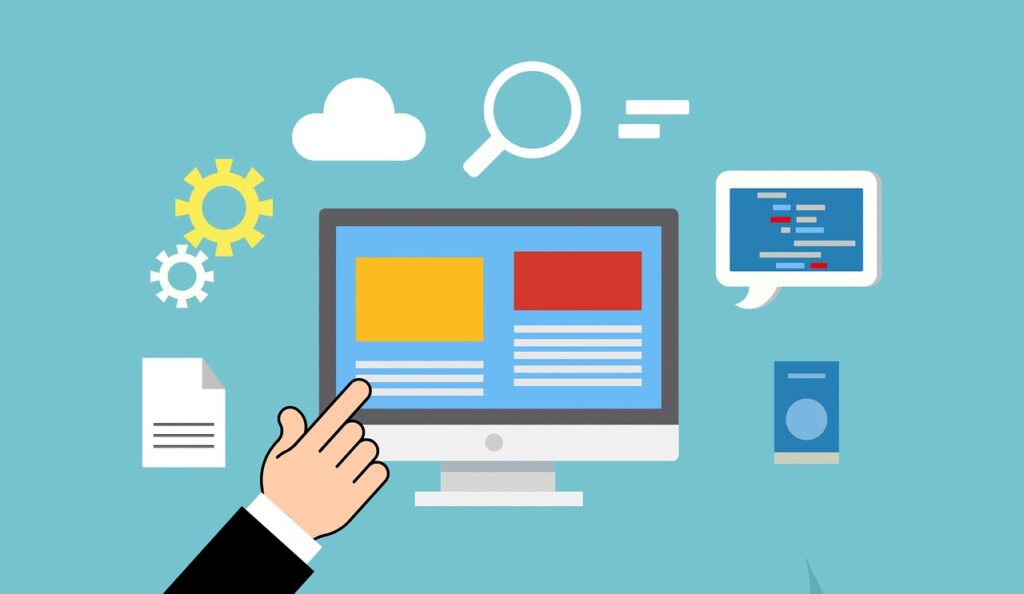
では、パーマリンクの設定方法についてです。
ダッシュボード画面の『設定』から『パーマリンク設定』を選択しましょう。
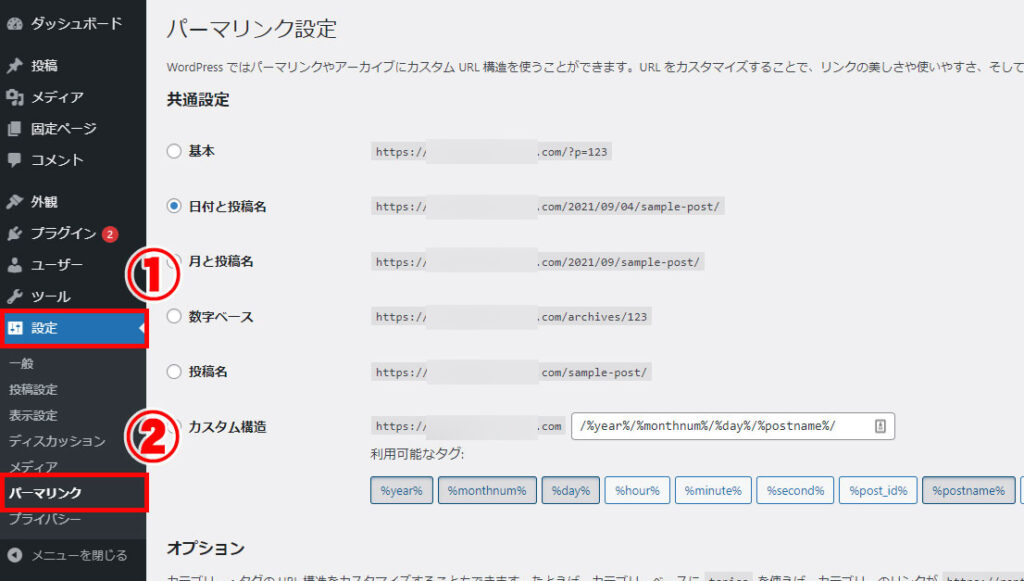
パーマリンクの共通設定を『投稿名』にチェックを入れて、『変更を保存』を押します。
これでパーマリンクの設定は完了です。
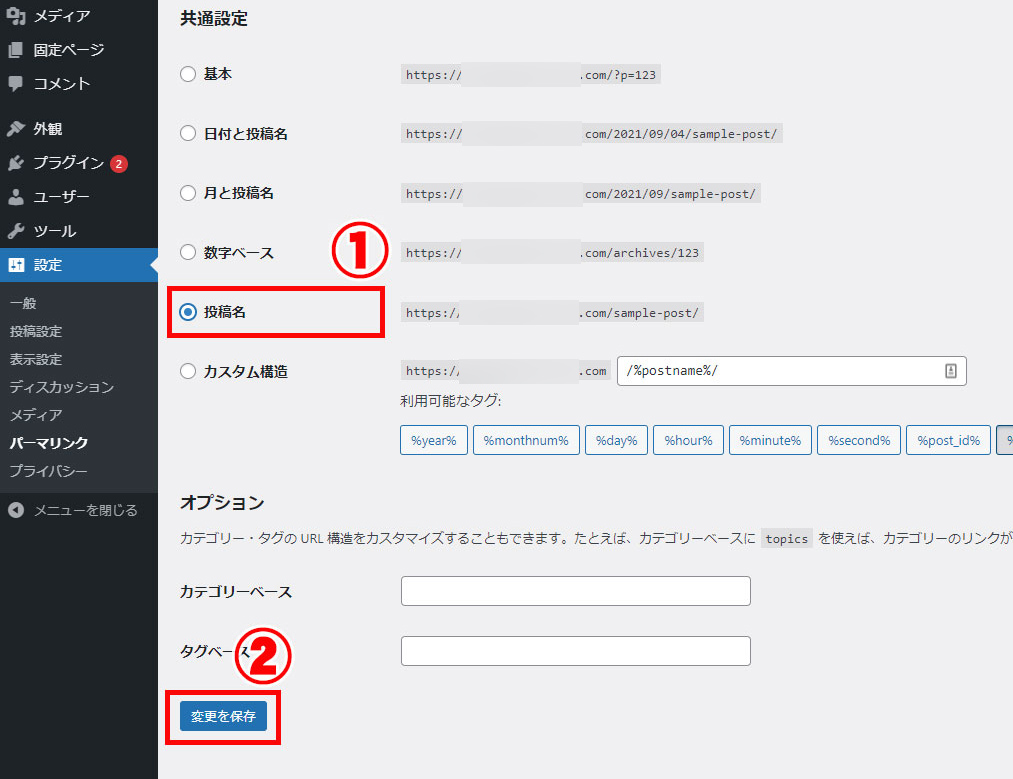
では『投稿』から『新規追加』をクリックして、新しくページを作成してみましょう!
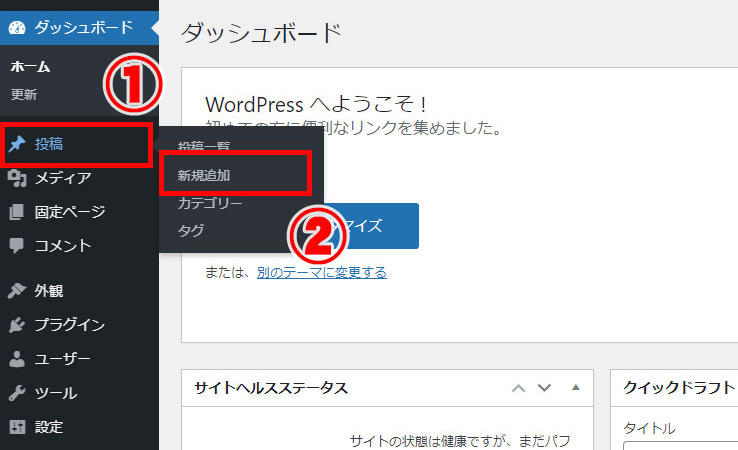
ページを作成したら、『URLスラッグ』という項目がパーマリンクになります。
先ほどのパーマリンクに関するコツを参考にしながら、ページに関連する英数字を入力しましょう!
ここでは仮に『test』と入力しました。
あとは『公開』ボタンをクリックすれば、パーマリンクの設定は完了です。
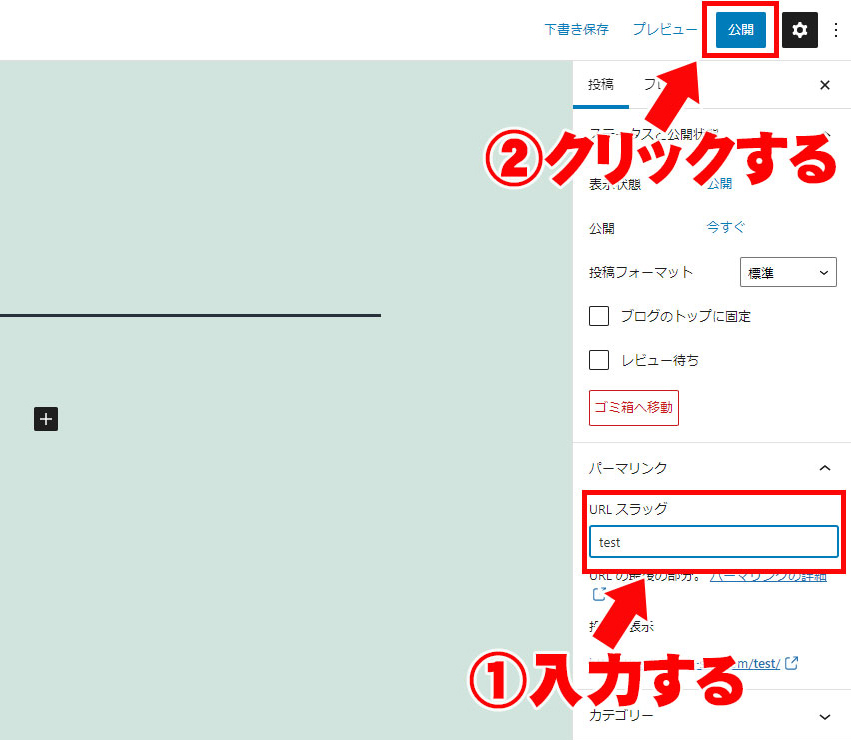
まとめ
今回はパーマリンクの設定方法について解説しました。
パーマリンクはあとから変更するとデメリットが多いため、なるべく初期段階で設定しておきましょう。
初期設定をしっかりしておけば、404エラーなどのリスクは回避できます。
それでは、また!
ホームページに関するお悩みはこちら!
最後まで読んでいただきありがとうございました!これでホームページに関する知識も得られたはずです。
とはいえ、「やっぱりITは苦手だな・・・」という方も多いはず。
そこで、公式LINEに登録いただければ「30分無料相談」が可能です。やり方はかんたん!
下記のボタンをクリックして、友だち登録してください!
